FAQ 封筒を印刷する方法 【筆まめ】
- 回答
以下の手順で封筒を印刷することができます。
【1】
使用する住所録ファイルを開きます。
宛名ウィンドウ内の[用紙選択]ボタンをクリックします。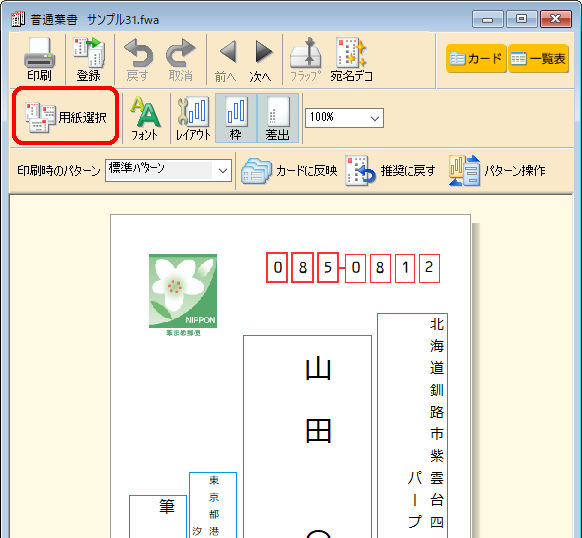 【2】
【2】
「用紙フォームの選択」画面が表示されます。
[封筒]をクリックし、[長形/角形/洋形]のいずれかをクリックして適切なサイズを選択します。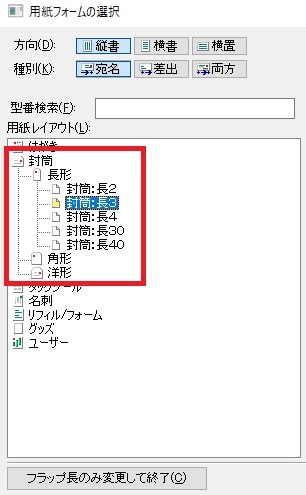 【3】
【3】
「方向」で、[縦書/横書/横置]から封筒の向きを選択します。
「種別」で、表面を作成する場合は[宛名](または[両方])を、裏面を作成する場合は
[差出]をクリックします。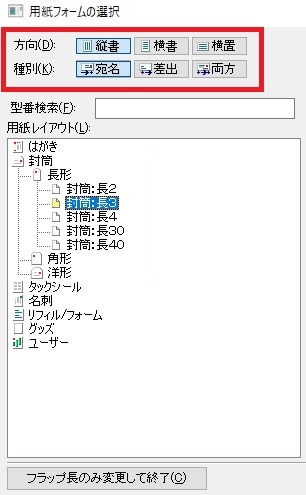 【4】
【4】
封筒のフラップ(のりしろの部分)について確認します。
フラップの長さは、初期設定では[0.0 mm]になっています。
フラップを折って印刷する場合、プリンタに封筒を底辺からセットする場合は変更する必要はございません。
封筒を頭からセットする場合は、使用する封筒のフラップの長さを測り、「フラップ長(P)」欄で
長さを指定してください。(1)確認できたら、[決定]ボタンをクリックします。(2)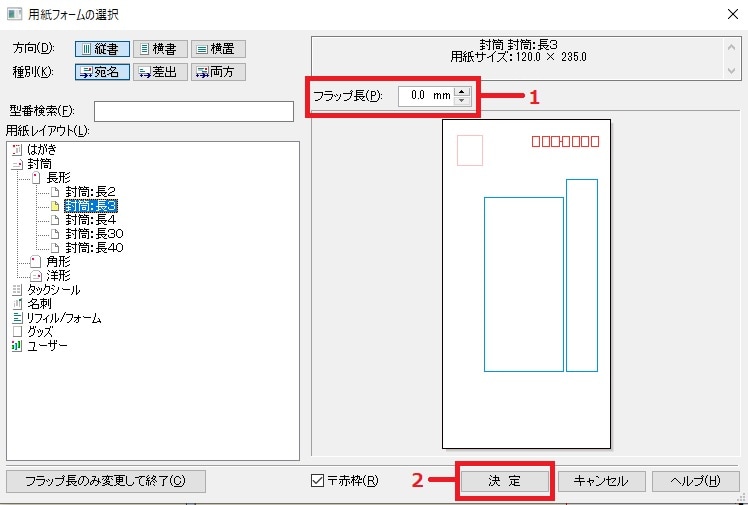 【5】
【5】
宛名ウィンドウに封筒が表示されます。
【6】
封筒を印刷します。宛名ウィンドウ内の[印刷]ボタンをクリックします。【7】
「宛名印刷」画面が表示されます。
印刷範囲を指定し、必要な設定をします。[印刷開始] ボタンをクリックし印刷します。カテゴリから探す?
管理番号:19930 / 作成日時:2023/07/13 00:20:00 PM
■キーワード検索をするときは
製品名を入れたり、複数のキーワードをスペースで区切るとヒットしやすくなります。
製品名を入れたり、複数のキーワードをスペースで区切るとヒットしやすくなります。
例:「ウイルスセキュリティ インストール」 「筆まめ パソコン 買い替え」
また、FAQ検索ページのキーワード検索窓の右側にある「詳細検索」をクリックすると、
キーワードの他に以下の検索条件を設定できます。
検索条件:
・質問カテゴリ(「ダウンロード」や「製品のトラブル」など)
・製品・サービス(「ウイルスセキュリティ」や「筆まめシリーズ」など)
■製品マニュアルについて
お客様専用ページで製品のユーザー登録をすると、多くの製品でマニュアルをご確認いただけます。
製品アイコンから、製品のシリアル番号の確認やダウンロードもできます。 ■Windows10をご利用のお客様へのお知らせ
Windows 10は、2025年10月14日(火)にMicrosoft社のサポートが終了します。
弊社製品のWindows 10における製品サポートについては、以下のページをご確認ください。
Windows10のサポート終了について